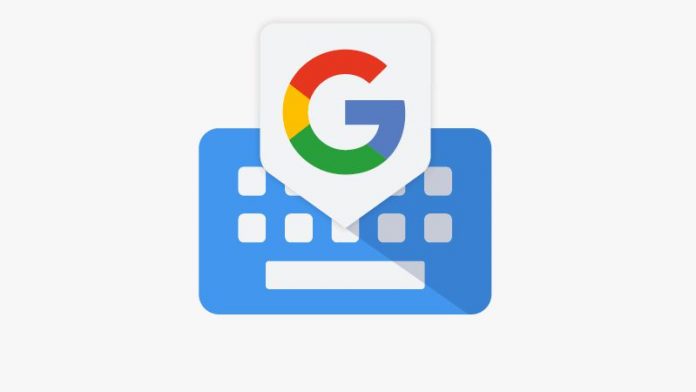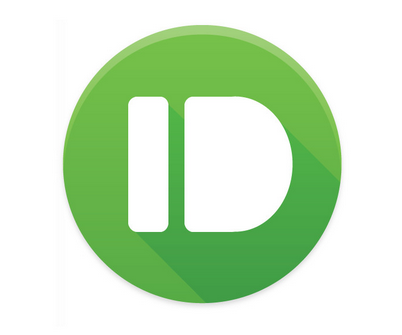De incognitomodus van Google Chrome helpt daarbij prive browsen omdat het geen geschiedenis opslaat en wanneer het wordt gesloten, worden alle geschiedenis en browsegegevens automatisch gewist. Om uw browsegegevens verder privé te houden, heeft Google een vergrendeling geïntroduceerd voor het Chrome Incognito-tabblad. In deze lezing bespreken we hoe u de incognitotabbladen kunt vergrendelen met Face ID op de iPhone. Ondertussen kun je het ook leren Vergrendel tekstberichten op uw iPhone en iPad .

Hoe Chrome Incognito-tabbladen met wachtwoord te vergrendelen
Inhoudsopgave
Met de nieuwste functie kunt u uw Chrome Incognito-tabbladen vergrendelen, zodat alleen u er toegang toe heeft. Hieronder hebben we twee manieren genoemd om Chrome Incognito-tabbladen op uw iPhone te vergrendelen. We hebben een aparte gids voor vergrendel Chrome Incognito-tabbladen op Android .
Ondersteunde apparaten
Bovendien is deze functie momenteel alleen beschikbaar voor iPhones met Face ID-ondersteuning. Dit betekent dat u de incognitomodus kunt vergrendelen als u iPhone X en latere iPhone-versies gebruikt.
Stappen om Google Chrome Incognito-tabblad op iPhone te vergrendelen
1. Launch Google Chrome op je iPhone en tik op de drie puntjes icoon rechtsonder om toegang te krijgen Chrome-instellingen .
2. Scroll onder Instellingen een beetje naar beneden en ga naar Privacy en veiligheid .
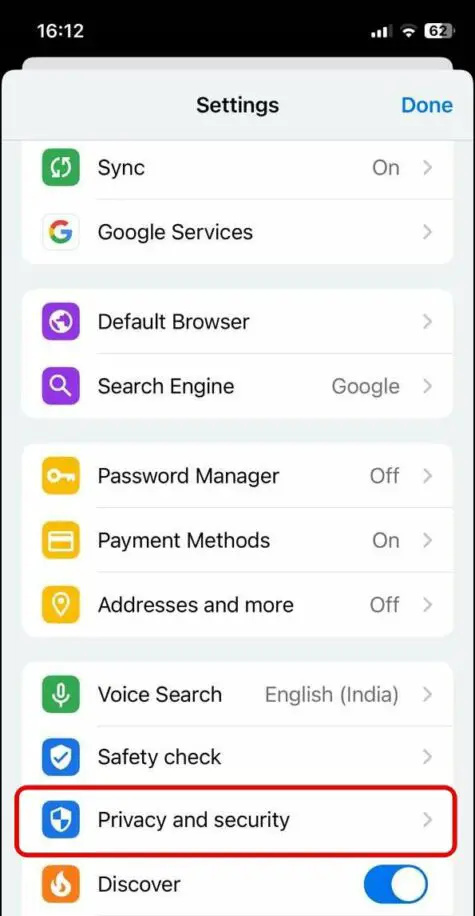
4. Volgende, tik op OK om het te bevestigen, en dan kraan op Klaar om de wijzigingen op te slaan.
converteer video naar slow motion android

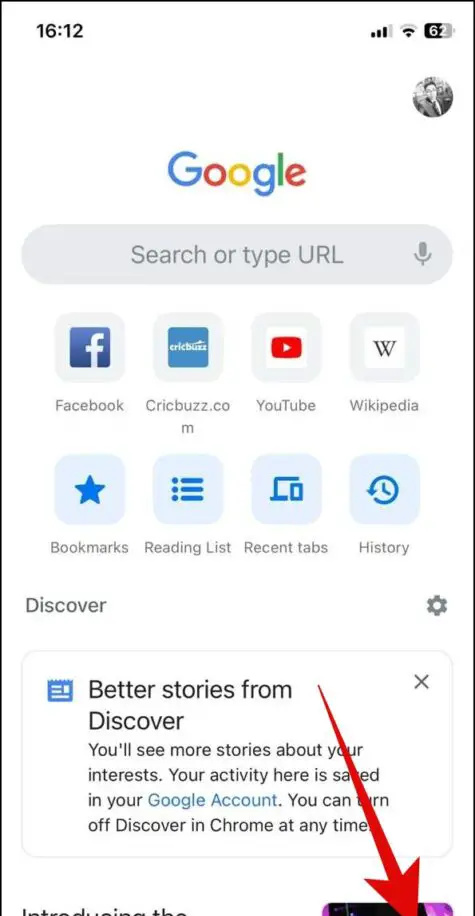
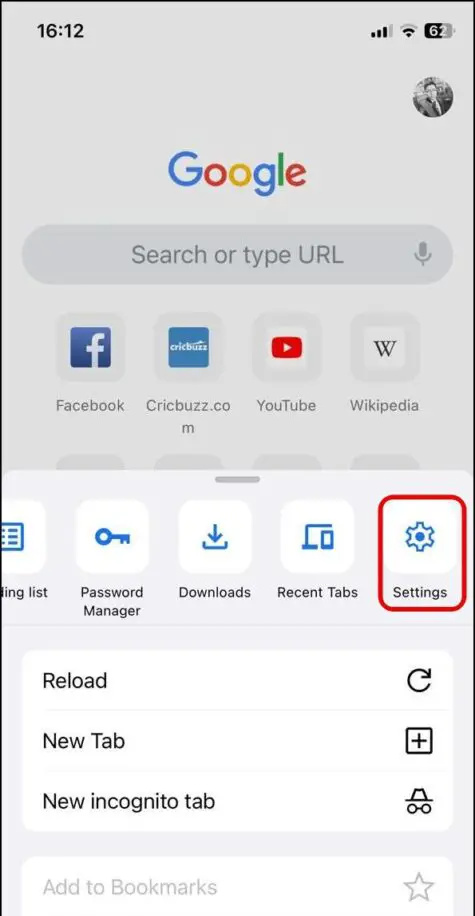
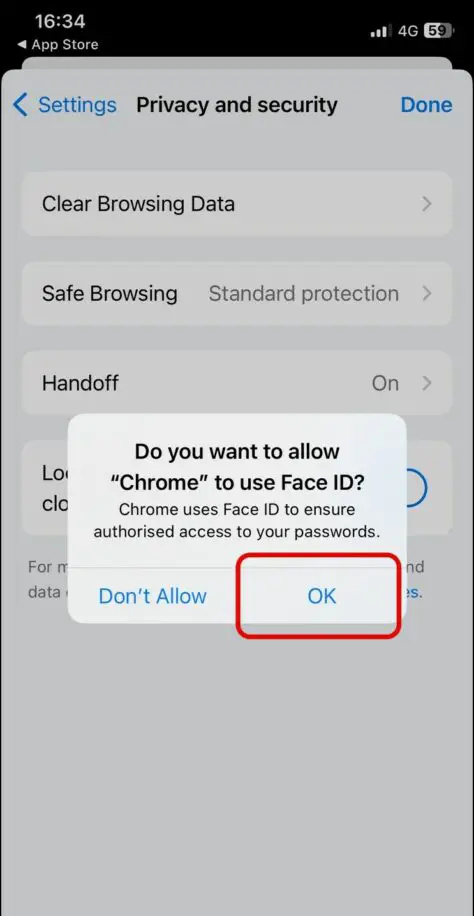
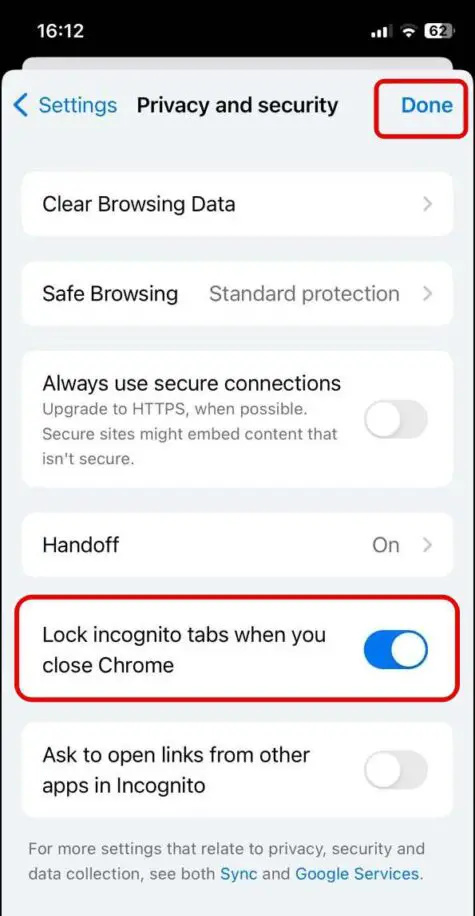
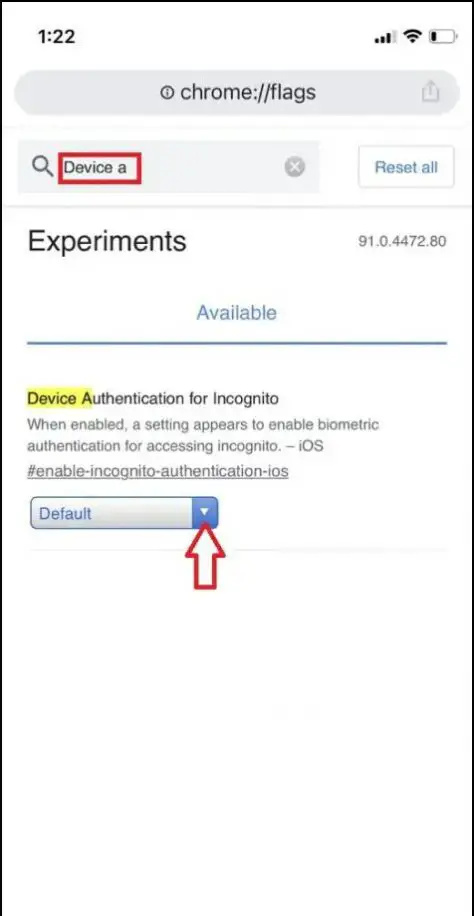
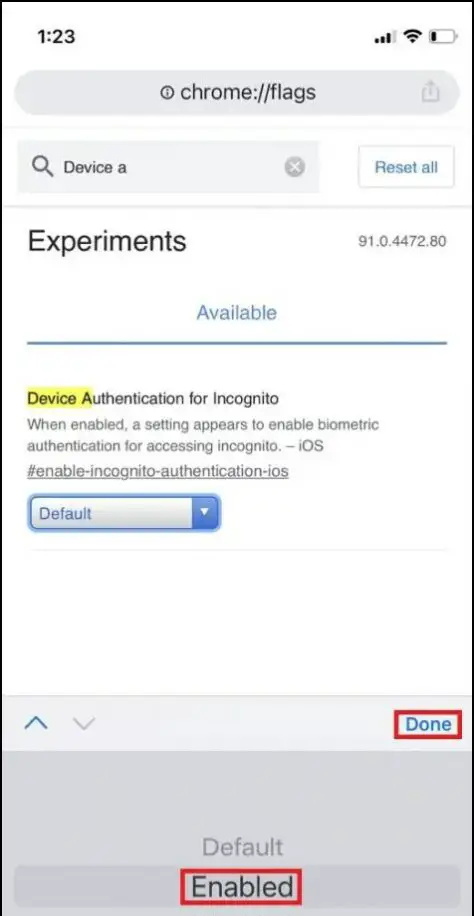

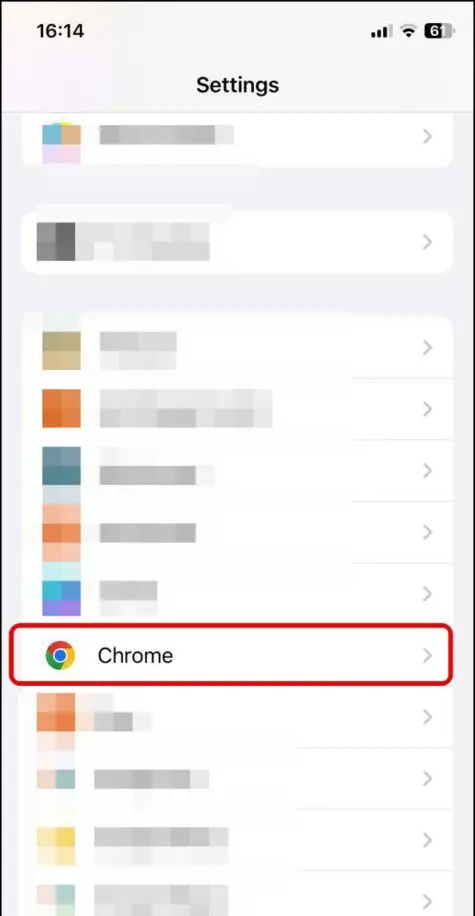
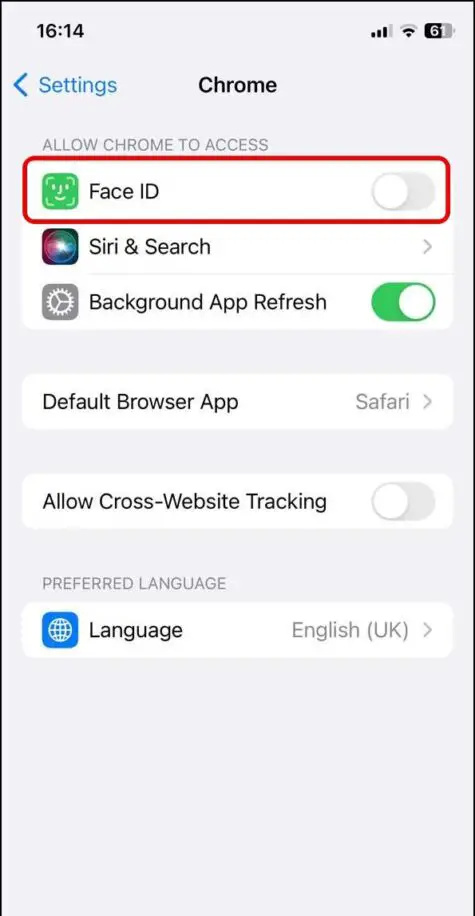
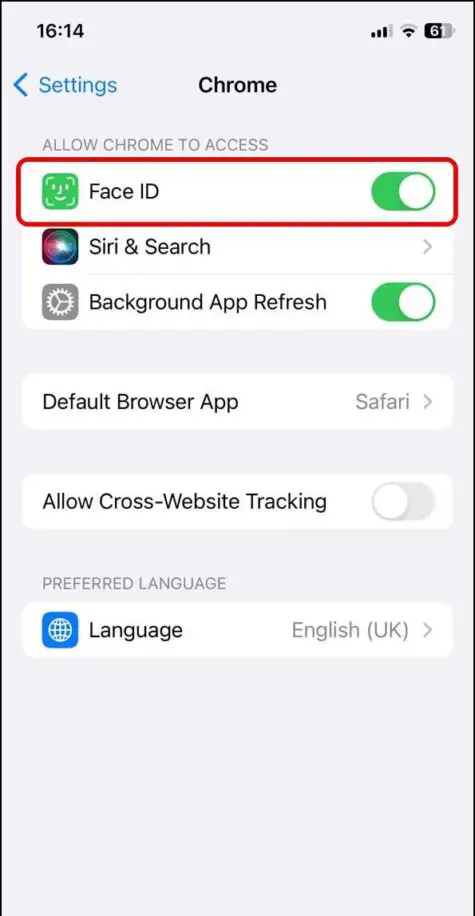
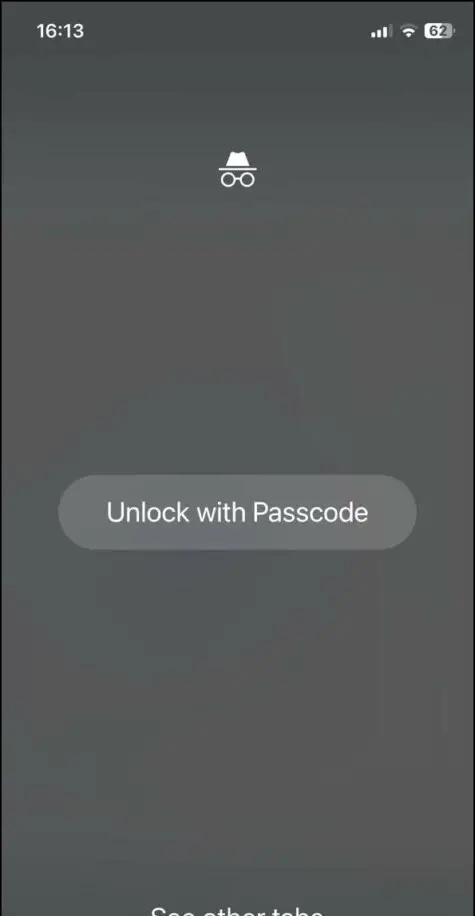 Voor
Voor